워드프레스 블로그 속도 빠르게
내 블로그에 접속하는 방문자들에게 최고의 경험을 제공하기 위해서는 기본적으로 사이트 속도가 빨라야 합니다.
특히나, 애드센스 광고를 넣을 예정이신 분들일 수록, 사이트 속도에 더 많은 신경을 기울이셔야, 수익 증대 + 클릭률 상승에 기대를 해볼 수있습니다.
사이트 속도가 느린 만큼, 애드센스 광고 송출되는 속도도 느려지기 마련이기 때문에 어떻게 해서라도, 속도 최적화 작업을 해줄 필요가 있습니다.
아래에 언급된 부분들만 작업해주셔도, 빨라진 워드프레스 블로그 사이트를 운영하실 수있다고 생각합니다.
가벼운 테마 사용하기
용량이 작은 가벼운 테마를 사용하실 수록, 사이트 속도는 빨라집니다. 반대로, 무언가의 기능이 많은 테마, 위젯이 많은 테마를 선택하실 수록, 속도가 느려지기 마련입니다.
단순하게 글 작성만 할 예정이신 분들이라면, 테마 기능이 많이 없는 용량이 작은 가벼운 테마를 사용하시는게 좋습니다.
테마포레스트와 같은 사이트에서 용량이 작은 워드프레스 블로그 전용 여러가지의 테마들을 서핑하실 수있습니다.
각 상품 페이지마다 제공하고있는 데모 페이지에 접속해보시고, 속도가 얼만큼 빠른지 각종 테스트를 해보신 끝에 구매결정을 해보신다면 좋을 것 같습니다.
좋은 호스팅 서버 선택하기
저는 아마존 웹 서비스(AWS)와 카페24, 이 두 곳의 호스팅 업체를 사용하고 있습니다.
AWS 호스팅 서버 스펙이 카페24 호스팅 서버 보다 더 높음에도 불구하고, 실제로 체감되는 사이트 속도는 카페24 호스팅 서버가 더 우수하다는 느낌이 있었습니다.
이렇다고 해서, 카페24가 AWS 보다 무조건 좋다는 것은 아닙니다.
각각 장단점이 있고, 만약 AWS와 카페24 둘 중에 어떤 곳을 이용해야할지 고민하고 계신다면, 아래의 목록을 보시고 결정하시면 좋을 것 같습니다.
- 트래픽 용량 제한 없음, 우수한 디스크 용량, 가격 가성비를 원하는 경우 – AWS
- 사이트 속도, 안정적인 운영 및 관리, 각종 스팸 보호 기능 – 카페24
이미지 용량 줄이기
서버 자체 내에 이미지 용량이 커지면 커질 수록, 사이트 전체적으로 속도가 느려지기 마련입니다.
이미지가 업로드 될때마다, 자동으로 용량 최적화 시켜주는 플러그인을 사용하신다면, 일일이 하나하나 용량 줄이기 작업을 하실 필요는 없습니다.
두 플러그인 모두 무료버전과 프로버전으로 나뉩니다. 무료 버전의 경우는 용량 최적화 한계가 있습니다만, 프로 버전의 경우 더 많은 용량을 최적화시킬 수있다는 점을 알고계시면 좋을 것 같습니다.
플러그인 사용수 제한
쓸데없는 플러그인들은 삭제하시고, 블로그 운영에 반드시 필요한 플러그인만 남겨두도록 하는 것이 좋습니다.
플러그인이 많아지면 많아질 수록, 사이트 오류를 발생시킬 뿐만아니라, 속도를 매우 느리게 만드는 원인입니다.
캐시 플러그인 사용하기
캐시 플러그인은 워드프레스 속도 최적화 작업 중 가장 기본적인 부분이기도 합니다. 무료 플러그인을 사용하셔도 좋고, 더 많은 기능을 원하신다면, 유료 플러그인을 사용하셔도 좋습니다.
참고로, 저는 WP Fastest cache 플러그인이란 프로 버전을 사용 중입니다.
압축 플러그인 사용하기
보통은 이미지 최적화 + gzip 압축 + HTML, CSS, JAVASCRIPT 압축 기능 등을 통합적으로 제공하는 플러그인들이 대부분이지만, 일부 플러그인은 아닌 경우도 있습니다.
서버 성능 업그레이드
워드프레스 블로그를 어느정도 운영하시다보면, 각종 데이터 용량이 쌓여감에 따라, 서버가 느려지는 현상이 발생할 수있습니다.
이런 경우에는 아무리 용량 최적화를 시도한다고 하더라도, 개선할 수없기 때문에 서버 성능을 업그레이드 시키셔야 합니다.
애드센스 광고 수 제한
사이트에 애드센스 광고 개수가 많으면 많아질 수록, 페이지 로딩되는 속도가 느려지기 때문에 적절한 개수로 삽입하는 것이 좋습니다.
특히나, ‘애드센스 전체 광고‘ 기능을 활성화 하시면, 사이트 속도가 많이 느려지기 때문에 실제 웹사이트 체감 속도에 맞추어, 활성화 혹은 비활성화 하시면 되겠습니다.
본문 포스트 이미지 수 조절
워드프레스 개인 사이트는 네이버 혹은 티스토리 블로그와 같은 플랫폼이 아니기 때문에 이미지를 무작정 많이 업로드하시게 되면, 해당 페이지 속도를 많이 저하시킵니다.
따라서, 본문 포스트를 작성하실땐 필요한 이미지만 업로드하는 습관이 필요합니다.
CDN 활용해보기
CDN은 콘텐츠 딜리버리 네트워크의 줄임말로, CDN 기능을 사용하시게 되면, 사이트 속도 상승에 도움을 얻을 수있습니다.
대표적으로 클라우드플레어 와 같은 무료 플랫폼이 있고, 이를 사용 중이신 분들이 많으며, 조금 더 많은 기능을 원하시는 분들은 유료버전을 사용하셔도 좋습니다.
AMP 사용하기
대표적으로 구글 AMP란 무료 플러그인이 있습니다. 이 플러그인을 사용하시게 되면, 구글 검색 결과 상, 별도로 ‘번개모양‘의 아이콘을 달아주기도 합니다.
이 뿐만 아니라, AMP가 적용된 페이지는 쓸데없는 CSS, 자바스크립트를 강제로 비활성화 시키기 때문에 페이지 속도를 대포적으로 상승시킨다는 장점이 있습니다.
실제로, AMP가 적용된 페이지, 적용되지 않은 페이지의 체감 속도를 비교해보시면, 많은 차이를 느끼실 수있습니다.





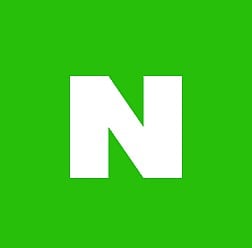



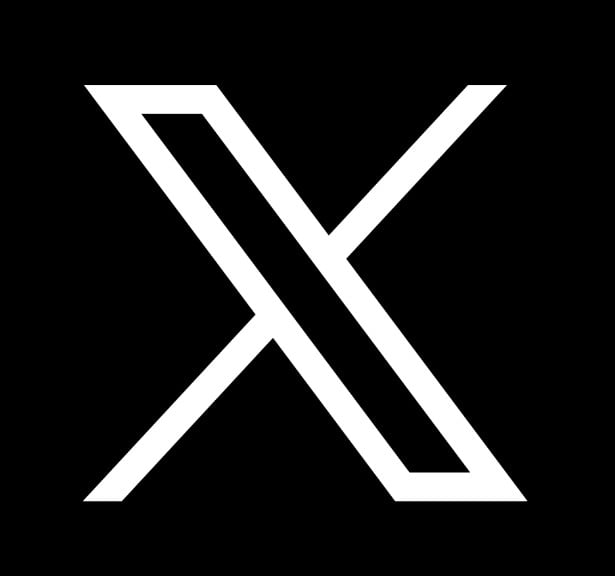
안녕하세요, 좋은 내용 감사합니다. AMP 사용하면 단점이 없나요? 기존 링크의 주소가 바뀐다는 걸 들은 적이 있어서요
AMP 버전 (별도의 페이지) 별도로 생성되는데요. 강제 리다이렉트 설정하시면, 기존 원본 페이지에서 AMP 페이지로 넘길 수있습니다.
결과적으로는 링크 주소가 2개 생성되요. (AMP 버전 하나, 원본 페이지 하나)
SEO 측면에서 본다면, 리다이렉트 (원본페이지 => AMP 페이지) 해주는 것이 좋을 수있는데(원본 페이지와 중복 콘텐츠 방지), 저는 리다이렉트 하지 않고 그대로 두고 있어요.
그대로 둬도 아무런 단점은 없는 것 같아요.
AMP 위주로 웹사이트 운영하고 싶으시다면 리다이렉트 설정 하시면 좋을 것 같아요.
(AMP 최대의 단점 = 쓸데없는 JS, CSS 코드 등을 강제로 제거하기 때문에 디자인 및 기능 측면에 있어서 불편할 수 있습니다 )